- Συγγραφέας Jason Gerald [email protected].
- Public 2024-01-19 22:12.
- Τελευταία τροποποίηση 2025-01-23 12:15.
Αυτό το wikiHow σας διδάσκει πώς να ανακτήσετε έναν απενεργοποιημένο λογαριασμό Facebook. Εάν απενεργοποιήσατε κατά λάθος τον λογαριασμό σας στο Facebook, μπορείτε να τον ενεργοποιήσετε ξανά συνδέοντας τον λογαριασμό σας. Ωστόσο, εάν ο λογαριασμός σας απενεργοποιήθηκε από το Facebook, θα πρέπει να υποβάλετε ένσταση για την επιστροφή του λογαριασμού σας. Το Facebook ενδέχεται να αποδεχθεί ή να απορρίψει την προσφυγή σας, ανάλογα με την αιτία/λόγο απενεργοποίησης του λογαριασμού. Επίσης, δεν μπορείτε να ανακτήσετε έναν λογαριασμό που έχει διαγραφεί.
Βήμα
Μέθοδος 1 από 2: Ανακτήστε τον Απενεργοποιημένο λογαριασμό μόνοι σας
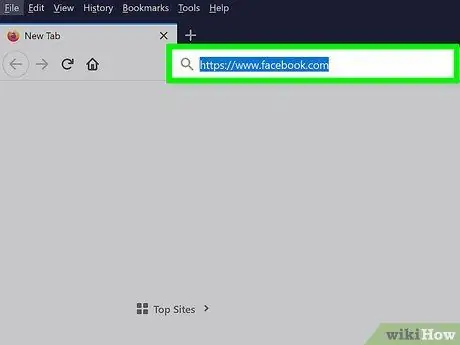
Βήμα 1. Επισκεφτείτε τη διεύθυνση
Μετά από αυτό, θα ανοίξει η κύρια σελίδα στο Facebook.
- Εάν απενεργοποιήσατε προσωρινά τον δικό σας λογαριασμό στο Facebook, μπορείτε να τον επαναφέρετε απλά συνδέοντας τον λογαριασμό ή χρησιμοποιώντας τον λογαριασμό για να συνδεθείτε αλλού. Εάν στο παρελθόν επιλέξατε να απενεργοποιήσετε οριστικά τον λογαριασμό σας στο Facebook, έχετε 30 ημέρες για να ενεργοποιήσετε ξανά τον λογαριασμό.
- Εάν ο λογαριασμός σας στο Facebook έχει υποβληθεί για διαγραφή για περισσότερες από 30 ημέρες, ο λογαριασμός έχει χαθεί και δεν μπορεί να ανακτηθεί. Δοκιμάστε να δημιουργήσετε έναν νέο λογαριασμό Facebook.
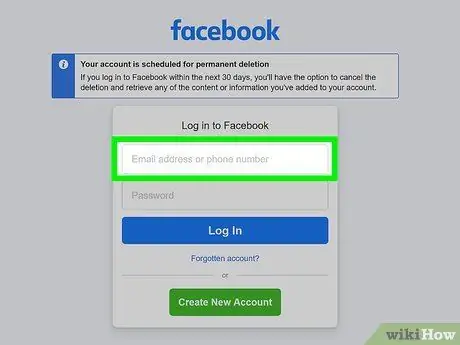
Βήμα 2. Εισαγάγετε τη διεύθυνση email ή τον αριθμό τηλεφώνου που σχετίζεται με τον λογαριασμό
Πληκτρολογήστε αυτές τις πληροφορίες στο πεδίο "Email ή Τηλέφωνο" στην επάνω δεξιά γωνία της σελίδας.
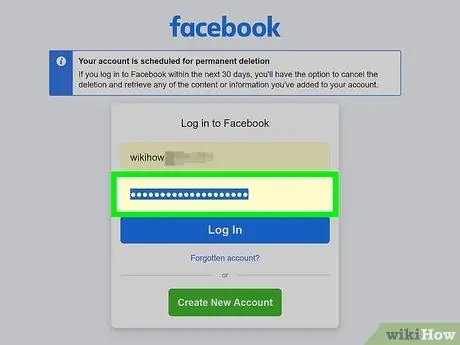
Βήμα 3. Εισαγάγετε τον κωδικό πρόσβασης του λογαριασμού
Πληκτρολογήστε τον κωδικό πρόσβασης που χρησιμοποιήθηκε για τη σύνδεση στο λογαριασμό σας στο πεδίο "Κωδικός πρόσβασης" ("Κωδικός πρόσβασης") στα δεξιά του πεδίου email (ή αριθμός τηλεφώνου).
-
Εάν δεν θυμάστε τον κωδικό πρόσβασης του λογαριασμού, κάντε κλικ Ξεχάσατε τον κωδικό;
στη συνέχεια, ακολουθήστε τις οδηγίες στην οθόνη για να πραγματοποιήσετε την επαναφορά.
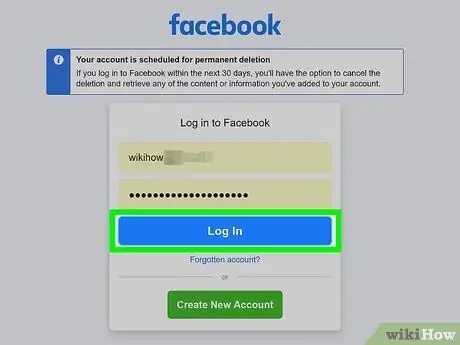
Βήμα 4. Κάντε κλικ στο κουμπί Σύνδεση
Βρίσκεται στην επάνω δεξιά γωνία της σελίδας. Μετά από αυτό, θα μεταφερθείτε στον λογαριασμό εάν ο λογαριασμός είναι ακόμα προσβάσιμος.
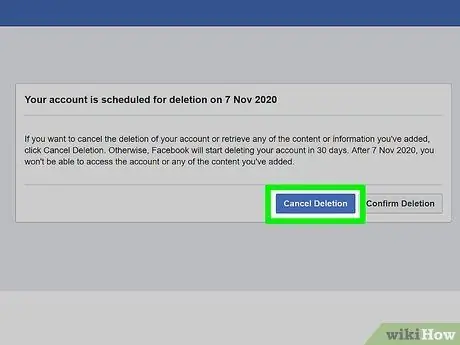
Βήμα 5. Κάντε κλικ στην επιλογή Ακύρωση διαγραφής, εάν σας ζητηθεί
Εάν διαγράψετε οριστικά τον λογαριασμό σας στο Facebook, αλλά είναι λιγότερο από 30 ημέρες αργότερα, μπορείτε ακόμα να τον αποεπιλέξετε.
Μέθοδος 2 από 2: Ανάκτηση απενεργοποιημένου λογαριασμού από το Facebook
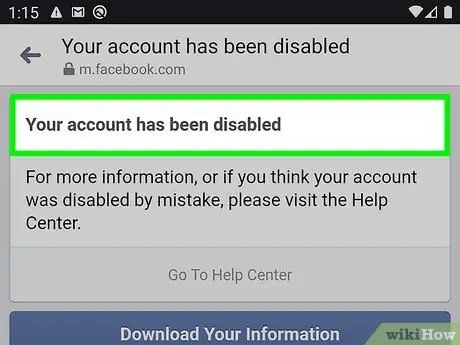
Βήμα 1. Βεβαιωθείτε ότι ο λογαριασμός σας στο Facebook έχει απενεργοποιηθεί
Επισκεφτείτε τον ιστότοπο Facebook https://www.facebook.com και μετά συνδεθείτε με το όνομα χρήστη και τον κωδικό πρόσβασής σας. Αν δείτε ένα μήνυμα Ο λογαριασμός απενεργοποιήθηκε, σημαίνει ότι ο λογαριασμός σας έχει αποκλειστεί από το Facebook και μπορείτε να υποβάλετε ένσταση.
- Το Facebook μπορεί να απενεργοποιήσει λογαριασμούς που παραβιάζουν τα πρότυπα και τους όρους τους, οι οποίοι περιλαμβάνουν τη χρήση ψευδών ονομάτων, την προσποίηση ως άλλου, την αποστολή ανεπιθύμητων μηνυμάτων και την παρενόχληση άλλων χρηστών του Facebook. Διαβάστε τους όρους του Facebook στη διεύθυνση
- Εάν μπορείτε να έχετε κανονικά πρόσβαση στον λογαριασμό σας στο Facebook, σημαίνει ότι ο λογαριασμός δεν είναι απενεργοποιημένος.
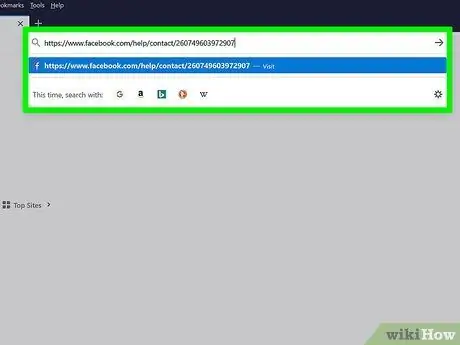
Βήμα 2. Μεταβείτε στη διεύθυνση
Εάν πιστεύετε ότι ο λογαριασμός σας απενεργοποιήθηκε κατά λάθος ή λάθος, μπορείτε να χρησιμοποιήσετε αυτήν τη φόρμα για να ζητήσετε από το Facebook να τον εξετάσει περαιτέρω.
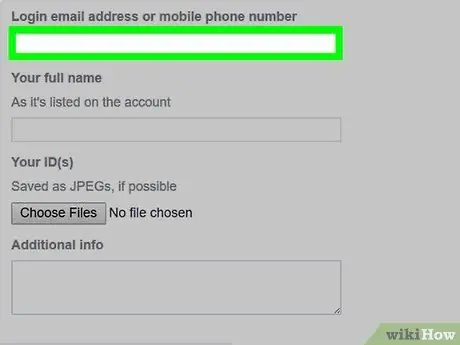
Βήμα 3. Εισαγάγετε τη διεύθυνση email ή τον αριθμό τηλεφώνου σας
Πληκτρολογήστε τη διεύθυνση email ή τον αριθμό τηλεφώνου που χρησιμοποιείτε για να συνδεθείτε στο λογαριασμό σας στο Facebook.
Θα χρειαστεί να εισαγάγετε μια προσβάσιμη διεύθυνση ηλεκτρονικού ταχυδρομείου ή έναν αριθμό τηλεφώνου καθώς και τα δύο θα χρησιμοποιηθούν από το Facebook για να επικοινωνήσουν μαζί σας
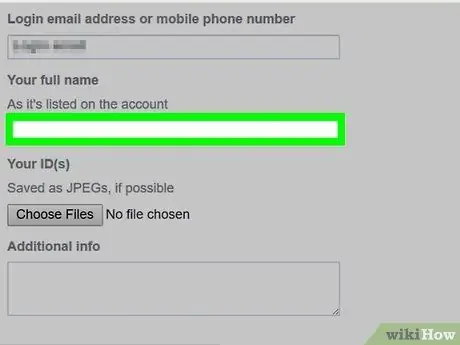
Βήμα 4. Πληκτρολογήστε το όνομά σας
Πληκτρολογήστε το όνομα που χρησιμοποιείται στο λογαριασμό σας στο Facebook στο πεδίο "Το πλήρες όνομά σας".
Αυτό το όνομα μπορεί να διαφέρει από το πραγματικό σας όνομα (το οποίο ταιριάζει με την ταυτότητα)
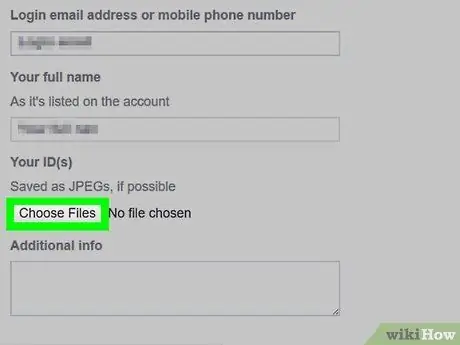
Βήμα 5. Ανεβάστε μια φωτογραφία της ταυτότητας
Μπορείτε να ανεβάσετε μια φωτογραφία της κάρτας SIM, της φοιτητικής κάρτας ή του διαβατηρίου σας. Για να το ανεβάσετε:
- Τραβήξτε μια φωτογραφία της ταυτότητάς σας (εμπρός και πίσω) και, στη συνέχεια, μεταφέρετε το αρχείο φωτογραφιών στον υπολογιστή σας.
- Κάντε κλικ στο κουμπί " Επιλέξτε Αρχεία "(" Επιλογή αρχείου ")
- Επιλέξτε τη φωτογραφία που θέλετε να ανεβάσετε.
- Κάντε κλικ " Ανοιξε ”.
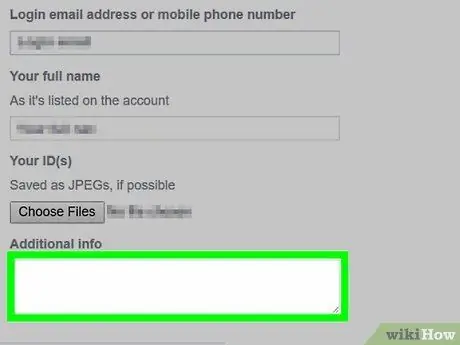
Βήμα 6. Προσθέστε λεπτομέρειες προσφυγής
Στο πεδίο "Πρόσθετες πληροφορίες" στο κάτω μέρος της σελίδας, εισαγάγετε τυχόν πρόσθετες πληροφορίες που πιστεύετε ότι πρέπει να γνωρίζει το Facebook. Μερικά πράγματα που πρέπει να αναγράφονται περιλαμβάνουν:
- Μια δήλωση εάν το πραγματικό σας όνομα είναι διαφορετικό από το όνομα του λογαριασμού Facebook.
- Υποστήριξη εάν πιστεύετε ότι ο λογαριασμός σας έχει παραβιαστεί από κάποιον.
- Δηλώσεις σχετικά με οπτικά στοιχεία που δείχνουν ότι κάποιος άλλος πρέπει να λογοδοτεί για βίαιες ή καταχρηστικές πράξεις που διαπράχθηκαν μέσω του λογαριασμού σας στο Facebook.
- Μια δήλωση εάν έχετε υποστεί κακοποίηση από κάποιον που είναι ύποπτο ότι είναι ο «εγκέφαλος» της κακής συμπεριφοράς που διαπράχθηκε μέσω του λογαριασμού σας (έτσι ώστε να απενεργοποιηθεί ο λογαριασμός).
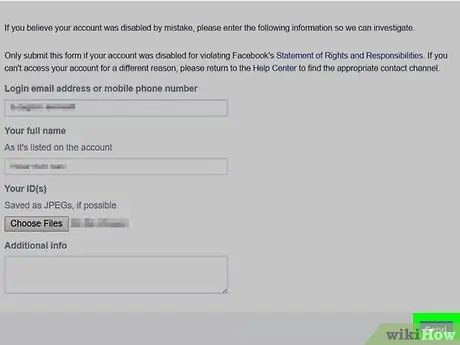
Βήμα 7. Κάντε κλικ στο κουμπί Αποστολή
Βρίσκεται στην κάτω δεξιά γωνία της φόρμας. Η έκκληση θα σταλεί στο Facebook. Εάν αποφασίσουν να καταργήσουν τον αποκλεισμό, θα σας στείλουν ένα μήνυμα για να σας ενημερώσουν ότι ο λογαριασμός είναι πλέον προσβάσιμος ξανά.
Συμβουλές
- Εάν απενεργοποιήσετε τον λογαριασμό σας στο Facebook και δεν ορίσετε ημερομηνία ανάκτησης/επανενεργοποίησης, ο λογαριασμός τεχνικά θα παραμείνει απενεργοποιημένος για αόριστο χρονικό διάστημα έως ότου συνδεθείτε μόνοι σας στον λογαριασμό.
- Εάν αντιμετωπίζετε προβλήματα πρόσβασης στον λογαριασμό σας επειδή δεν μπορείτε να θυμηθείτε τον κωδικό πρόσβασης, μπορείτε να επαναφέρετε τον κωδικό πρόσβασης του λογαριασμού σας.






